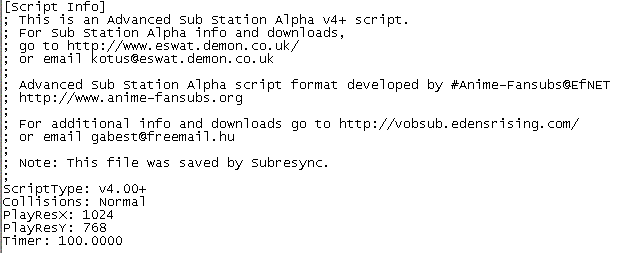
Mini tuto ASS
Ce document n' est qu' une traduction simplifiée du fichier attaché à vobsub, muni d' exemples (captures d' écran, codes).
NDZ : je publie ce document sans voir demandé l'autorisation à son auteur, si celui ci manifestait la volonté de garder ce tutorial privé, je le retirerait sur le champ
Les images sont au format png
Informations
générales
Les scripts ASS ne sont en fait que des scripts SSA évolués permettant l' approche de techniques plus poussées, et l' insertion d' effets visuels.
Un script ASS, tout comme un script SSA, n' est en réalité qu' un fichier texte.
Il se présente lorsqu' on l' examine à l' aide de votre éditeur de texte préféré sous la forme d' un fichier divis » en section, en blocs :
-Une entête
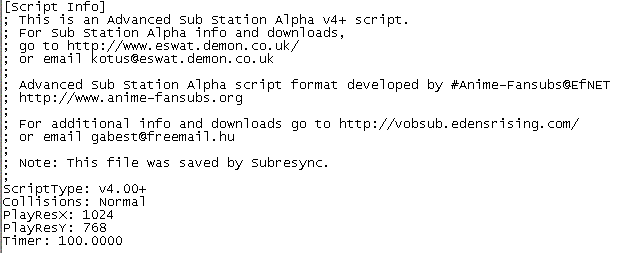
-La description des styles utilisés par la suite

-Et enfin les dialogues ou sous-titres

Dans cette dernière section, la section [Events] (ainsi que dans la section [v4+Styles]), nous remarquons qu' à chaque sous-titre correspond une ligne de code. Sans rentrer pour l' instant dans le détail de chacun des paramètres constituant cette ligne, nous notons que ces derniers sont séparés par des virgules (d' où l' interdiction d' utiliser des virgules dans les noms des styles par exemple). Toutes ces lignes sont insécables et doivent être séparées les unes des autres par un caractère « Entrée ». I faut également noter que toute ligne comprenant une erreur de syntaxe (virgule en trop, oublis…), ne sera pas pris en compte par le programme de reconnaissance, et que toute référence à une police de caractères non installée sur votre machine, sera considérée par défaut comme une référence à la police basique Arial.
Il est possible par l' intermédiaire de Subresync de passer d' un script SSA vers ASS et vice-versa (simplement en ouvrant le fichier et enregistrant sous l' autre extension). Ceci peut s' avérer très utile de repasser d' un ASS à un SSA pour recaler un timing avec le logiciel Sub Station Alpha ; cependant pour repasser d' un SSA à un ASS après être passé du ASS au SSA, il est préférable de sauvegarder l' entête et les styles du ASS de base (parfois sans cette manipulation, les éditions de styles disparaissent sous Sub Station Alpha).
Significations des différentes sections
[Script Info]
Cette entête contient les informations générales sur le script et quelques informations sur la résolution et la base de temps.
“[Script Info]” doit être le premier mot d' un script ASS.
Pour ce qui est de la base de temps et de résolution (capture ci-dessous), le fonctions PlayResX et Y définissent le modèle de résolution ie 16/9, 2.35 anamorphique, 4/3. Le PlayResX et Y permettent donc de jongler avec ces résolutions, ce qui peut s' avérer utile, si vous avez calculez des coordonnées (pour les effets) sur une vidéo, et que la vidéo que vous utiliserez au final ne possède pas le même type de résolution. Par exemple pour passer de 4/3 à 16/9, on peut passer d' un PlayResX = 1024 et un PlayResY = 768 à un PlayResX = 1024 et un PlayResY = 590 environ.
La fonction collision définit la place des sous-titres, lorsque deux sous-titres se chevauchent. En laissant normal, le sous-titre qui apparaît en dernier est placé au dessus du précédent.

[v4 Styles]
Cette section contient toutes les définitions de styles, qui seront par la suite utilisés. Il est très utile de se définir quelques styles, cependant, si vous désirez effectuer des changements minimes sur quelques phrases, il est préférable d' utiliser un style déjà défini et d' utilisé des modificateurs de style (que nous verrons par la suite) que de récrée un style. Tous les styles qui seront utilises pour les sous-titres dans la section suivantes ([Events]) sont définis ici.
[Events]
Cette section contient tous les sous-titres, les commentaires, ou bien encore les effets et autres dessins que vous utiliserez dans le script.
En d' autres termes tout ce que vous visualiserez par l' intermédiaire de Subresync par l' exemple (ce qui apparaîtra dans votre vidéo), est ici dans cette section.
Edition d' un ASS avec Subresync
Pour l' édition sous Subresync, nous aborderons uniquement, l' édition des styles.
Pour créer plusieurs styles, une première étapes consiste à recopier le style de base plusieurs fois (autant de fois que le nombre de styles désirés) et à les renommer.

Une fois cette étape effectuée, vous pouvez soit éditer le style, (la police, les couleurs, les marges, etc.) directement dans le fichier Txt, soit plus simplement ouvrir votre ASS sous Subresync et procéder ainsi :

En double cliquant sur le timing d' une phrase, cette boîte de dialogue apparaît. Elle permet le choix du style, des couleurs, des polices, de la taille de l' ombre et de l' outline, du placement de la phrase, ainsi que des marges.
Une fois les tous les styles édités, il est possible d' utilisés les effets en eux-mêmes sur une phrase.
Effets visuels sous ASS
Tous les codes effets apparaissent entre { } hormis les retour à la ligne \n et \N.
Tous ces codes sont toujours précèdes d' un \.
Une suite de codes effets peut être utilisés entre une seule paire d' accolades.
Ex : {\effet_1\ effet_2\ effet_3}
Chaque code effet se situe avant une phrase et agit sur tout ce qui le suit
Ex :
Dialogue:0,0:23:21.90,0:23:22.40,ante,,0000,0000,0000,Karaoke,{\pos(512,15)\fscx115\fscy125\fad(400,0)}Imawa mata himotokenai muneno okuno garasuzaiku.
Dans cet exemple la suite d' effets {\pos(512,15)\fscx115\fscy125\fad(400,0)} agit sur toute la phrase qui suit.
Pour appliquer un effet ou une suite d' effet à une seule partie du texte, il est nécessaire d' insérer juste après le passage concerné l' effet annulatif pour que le reste de la phrase ne soit pas affectée.
Ex :
Dialogue:0,0:12:07.47,0:12:10.90,inter1,,0000,0000,0000,Karaoke,
{\fnFreehand591 BT}#{\fnLaurenScript}Vogue
{\fnFreehand591 BT}- {\fnLaurenScript}Merry
{\fnFreehand591 BT}@{\fnLaurenScript}kewl.org
Ici dans cet exemple, la police de base « LaurenScript », ne prend pas en compte l' accentuation et les tirets. Pour tout de même garder cette police, ici, les tirets et les dièses, ont été écrits dans une autre police, la police « Freehand591 BT ». On remarque effectivement que pour appliquer cette police sur uniquement les tirets et les dièses, juste après chaque dièse et chaque tiret nous revenons à la police de base. (La commande pour changer de police étant {\fn}).
Cependant pour certains effets comme le changement de la taille de l' outline ou de l' ombre, etc... Les changements se font automatiquement sur toute la phrase, il est impossible de les appliquer à une seule partie du texte de cette façon.
Détail des effets
Syntaxe:
<paramètre>
[optionnel]
<../..> paramètre exclusif
Effets:
Modificateur de style (si par exemple vous désirez changer un peu le style sur une phrase, sans pour autant recréer un nouveau style):
● \n Retour a la ligne soft (valide en mode \q2 sous textsub)
● \N Retour a la ligne inconditionnel
● \h Grand espace
Entre les {...} :
● \b<0/1> Mettre en gras avec {\b1} et enlever le caractère gras avec {\b0}
● \i<0/1> Mettre en italique (même principe)
● \u<0/1> Souligner
● \s<0/1> Transpercer l'écriture
● \bord<taille> Taille du contour de la police
● \shad<profondeur> Profondeur de l'ombre
● \be<0/1> Mettre du flou sur le contour de la police 1 actif, 0 inactif
● \fn<nom_de_la_police> Pour changer de police
● \fs<taille_de_la_police> Pour changer la taille de la police
● \fscx<pourcentage> Pour jouer sur la largeur de la police (attention pourcentage, pour élargir + de 100%, pour rétrécir moins de 100%)
● \fscy<pourcentage> Pour jouer sur la hauteur de la police (attention pourcentage, pour augmenter la hauteur + de 100%, pour la réduire moins de 100%)
● \fsp<nombre_de_pixels> Pour jouer sur l'espacement des lettres (de base 0)
● \frx<nombre_de_degrés> Rotation autour de l'axe des x
● \fry<nombre_de_degrés> Rotation autour de l'axe des y
● \frz<nombre_de_degrés> Rotation autour de l'axe des z
● \fr<nombre_de_degrés> Rotation autour de l'axe des z, même effet que le frz
● \c&H<code_couleur(bbggrr)>& Changer la première couleur (bbggrr valeur RGB en Hexa)
● \1c&H<code_couleur(bbggrr)>& Changer la première couleur
● \2c&H<code_couleur(bbggrr)>& Changer la seconde couleur
● \3c&H<code_couleur(bbggrr)>& Changer la couleur de l'outline
● \4c&H<code_couleur(bbggrr)>& Changer la couleur de l'ombre
● \alpha&H<aa>& Changer la valeur de l'alpha de la première couleur (niveau de transparence)
● \1a&H<aa>& Changer la valeur de l'alpha de la première couleur (niveau de transparence)
● \2a&H<aa>& Changer la valeur de l'alpha de la deuxième couleur (niveau de transparence)
● \3a&H<aa> Changer la valeur de l'alpha de l'outline (niveau de transparence)
● \4a&H<aa>& Changer la valeur de l'alpha de l'ombre (niveau de transparence)
● \an1 Alignement du sous-titre en bas à gauche de l'écran
● \an2 Alignement du sous-titre en bas au centre de l'écran
● \an3 Alignement du sous-titre en bas à droite de l' écran
● \an4 Alignement du sous-titre au milieu à gauche de l' écran
● \an5 Alignement du sous-titre au centre de l' écran
● \an6 Alignement du sous-titre au milieu à droite de l' écran
● \an7 Alignement du sous-titre en haut à gauche de l' écran
● \an8 Alignement du sous-titre en haut au centre de l' écran
● \an9 Alignement du sous-titre en haut à droite de l' écran
● \kf<durée> Karaoké (f - Remplissage de gauche à droite)
● \ko<durée> Karaoké (o - outline, l' outline apparaît en même temps que la seconde couleur)
Ex :

● \K Identique à \kf, lecture continue du karaoké contrairement à \k (k minuscule) (lecture par syllabe)
Toujours entre {...}, utilisation de fonctions plus complexes :
● \t(<t1>,<t2>,<accel>,<modificateurs de style>)
Animation, utilisation du temps, accel: 0->1 ralentissement, 1->.. accélération
N'importe quel modificateur de style peut être utilisé, aussi bien un \pos(x,y) qu'un \frz, les combinaisons sont également possibles.
Ex :
{\frz-2160\fs60}{\t([0,100,][0.5,]\frz-4320\fs50}Vogue
Sur cet exemple le {\frz-2160\fs60} définit les paramètres de base du sous titre, càd qu' ici il partira d' une taille 60 et d' une rotation -2160 autour de l' axe z. Les paramètres à l' intérieur du \t, ici, \frz-4320 définissent les paramètres finaux. Par conséquent ici, le sous-titre passera entre 0 et 100, d' une position de rotation à une autre, et d' une taille 60 à une taille 50.
Dans un \t, les changements se font progressivement.
● \move(<x1>,<y1>,<x2>,<y2>,<t1>,<t2>)
Déplacement d'un sous-titre de la position x1,y1 à la position x2,y2 entre les temps t1 et t2.
● \move(<x1>,<y1>,<x2>,<y2>)
Déplacement d'un sous-titre de la position x1,y1 à la position x2,y2 durant toute la durée du sous-titre.
● \pos(<x>,<y>)
Positionner le sous-titre aux coordonnées x,y.
Les axes se présentent comme ceci :

● \org(<x>,<y>)
Changer l'origine des transformations (rotation, scaling), pour placer manuellement un sous-titre utiliser \pos et non \org. Cette commande peut s' avérer très utile pour définir un centre de rotation.
Ex :
{\pos(189,8)\fscy150\fs60}{\t([0,100,]\org(189,38)\frx1080\fad(0,300)}Namida
Sur cet exemple, le mot « Namida » effectuera une rotation sur lui-même suivant l' axe x. En effet avec la police da base de 60 (\fs60), la position de base 8 sur l' axe des ordonnées (pos(189,8), le org sur une ordonnée de 38 place le centre de rotation sur la horizontale qui passe par le milieu de la phrase.
● \fade(<a1>,<a2>,<a3>,<t1>,<t2>,<t3>,<t4>)
Fondu enchaîné fade in: de t1 à t2, fade out: de t3 à t4. a1 valeur de l'alpha avant t1, a2 entre t2 et t3, a3 après t4. Personnellement je n' ai jamais réussi à le faire fonctionner.
● \fad(<t1>,<t2>)
Fondu enchaîné : fadein: début -> début+t1, fade out: fin-t2 -> fin
La partie dessin ne sera pas abordée, trop complexe pour une utilité vraiment très réduite.
Exemples de codes
Pour les effets, il est possible de combiner toutes les fonctions vues précédemment, ainsi que les fonctions de karaoké, ou même de découper une phrase en plusieurs morceaux, la recopier plusieurs fois...
Quelques exemple de codes (personnel, si vous avez des suggestions, ou trouvez tout simplement que ce n' est pas bien fait, dites–le moi).
Annexes
Karaoké grossissant : Opening Wolf' s rain
Karaoke simple : Mahoromatic
Karaoke simple : Opening Spiral
Karaoke fondu : Ending Get Backers
Fichiers d' effets de Spiral
Cinder